Sådan ændres eller gendanner du standardplaceringen af kamerarullemappen i Windows 10

Denne vejledning viser dig, hvordan du ændrer eller gendanner standardplaceringen af kamerarullemappen i Windows 10.

Windows 10 indeholder et godt udvalg af standardbaggrunde, men de forsvinder nemt et sted, hvis du beslutter dig for at bruge et brugerdefineret tapet. Hvis du vil genbruge standardbillederne, kan du se her, hvordan du finder og bruger dem.
Disse tapeter er skjulte
Der er et problem her: I en ny Windows-installation peger tapetvalget i Indstillinger > Tilpasning > Baggrund til standardbaggrundsfilerne. På det tidspunkt kan du nemt skifte frem og tilbage mellem dem ved hjælp af Gennemse-funktionen.
Men hvis du beslutter dig for at bruge en masse af dine egne tapeter, gemt på en brugerdefineret placering, og du kommer tilbage senere for at ændre tapetet, vil standardindstillingen blive skubbet ud af de sidste 5 billeder. Senest vist som miniaturebilleder i Indstillinger. Endnu værre, Windows husker ikke, hvor standardbaggrundsfilerne er gemt, når du klikker på Gennemse. Du skal finde dem igen.
Sådan finder og bruger du Windows 10 standard tapet
Windows 10s standard skrivebordsbaggrund, gemt i C:\Windows\Web. Denne mappe indeholder ofte undermapper opkaldt efter forskellige tapet-temaer (såsom Blomster eller Windows ) eller opløsning ( 4K ).
Hvis du har mistet overblikket over denne mappe i Windows-indstillinger , kan du se her, hvordan du får den tilbage. Åbn først Windows-indstillinger og naviger til Personalisering > Baggrund . Lige under afsnittet Vælg dit billede skal du klikke på knappen Gennemse.
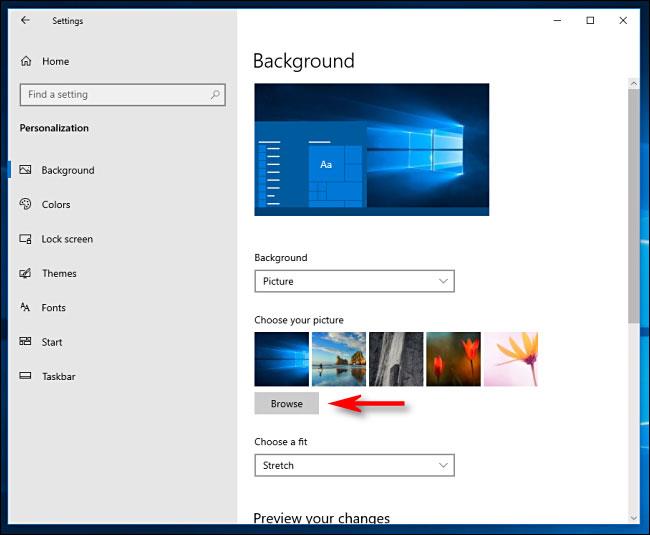
Lige under sektionen Vælg dit billede skal du klikke på knappen Gennemse
En åben dialogboks vises. Skriv C:\Windows\Web i adresselinjen øverst, og tryk på Enter. Du kan også blot bladre til denne mappe fra dit C: -drev.

Skriv C:\Windows\Web i adresselinjen øverst, og tryk på Enter
Mappen, der vises i dialogboksen Åbn , ændres. Du kan derefter navigere gennem undermapper for at vælge det billede, du vil bruge som skrivebordsbaggrund. Når du er færdig, skal du vælge filen og klikke på Vælg billede.
Hvis du foretrækker det, kan du også åbne File Explorer og navigere til C:\Windows\Web og derefter kopiere standardbilledfilerne til en bedre placering, for eksempel mappen Billeder i din brugerkonto. Så kan du nemmere finde tapeter i fremtiden.
Hvis du er fan af smukke tapeter, kan du søge efter seje tapeter online, bruge Bing Daily Images som dit tapet eller endda ændre tapetet baseret på tidspunktet på dagen . Og hvis du har en multi-monitor opsætning, kan du vælge et forskelligt tapet til hver skærm.
Denne vejledning viser dig, hvordan du ændrer eller gendanner standardplaceringen af kamerarullemappen i Windows 10.
Ved at reducere størrelsen og kapaciteten af billeder bliver det nemmere for dig at dele eller sende dem til nogen. Især på Windows 10 kan du batch-ændre størrelsen på billeder med nogle få enkle trin.
Hvis du ikke behøver at vise nyligt besøgte varer og steder af sikkerheds- eller privatlivsmæssige årsager, kan du nemt slå det fra.
Ét sted til at styre mange operationer direkte på proceslinjen.
På Windows 10 kan du downloade og installere gruppepolitikskabeloner til at administrere Microsoft Edge-indstillinger, og denne vejledning viser dig processen.
Proceslinjen har begrænset plads, og hvis du regelmæssigt arbejder med flere apps, kan du hurtigt løbe tør for plads til at fastgøre flere af dine yndlingsapps.
Statuslinjen i bunden af File Explorer fortæller dig, hvor mange elementer der er inde i og valgt for den aktuelt åbne mappe. De to knapper nedenfor er også tilgængelige i højre side af statuslinjen.
Microsoft har bekræftet, at den næste store opdatering er Windows 10 Fall Creators Update. Sådan opdaterer du operativsystemet tidligt, før virksomheden officielt lancerer det.
Indstillingen Tillad vækningstimere i Strømstyring giver Windows mulighed for automatisk at vække computeren fra dvaletilstand for at udføre planlagte opgaver og andre programmer.
Windows Security sender meddelelser med vigtige oplysninger om din enheds sundhed og sikkerhed. Du kan angive, hvilke notifikationer du ønsker at modtage. I denne artikel vil Quantrimang vise dig, hvordan du slår meddelelser til eller fra fra Windows Security Center i Windows 10.
Du kan også lide, at et klik på proceslinjeikonet fører dig direkte til det sidste vindue, du havde åbent i appen, uden behov for et miniaturebillede.
Hvis du vil ændre den første dag i ugen i Windows 10, så den matcher det land, du bor i, dit arbejdsmiljø eller for bedre at administrere din kalender, kan du ændre det via appen Indstillinger eller Kontrolpanel.
Fra og med din telefon-app version 1.20111.105.0 er der tilføjet en ny indstilling for flere vinduer, som giver dig mulighed for at aktivere eller deaktivere for at advare dig, før du lukker flere vinduer, når du afslutter din telefon-app.
Denne vejledning viser dig, hvordan du aktiverer eller deaktiverer Win32 lange stier-politikken for at have stier længere end 260 tegn for alle brugere i Windows 10.
Tilmeld dig Tips.BlogCafeIT for at lære, hvordan du deaktiverer foreslåede programmer (Foreslåede apps) på Windows 10 i denne artikel!
I dag får batteriet til at tømmes hurtigt ved at bruge mange programmer til bærbare computere. Dette er også en af grundene til, at computerbatterier hurtigt bliver slidt op. Nedenfor er de mest effektive måder at spare batteri på Windows 10, som læsere bør overveje.
Hvis du vil, kan du standardisere kontobilledet for alle brugere på din pc til standardkontobilledet og forhindre brugere i at kunne ændre deres kontobillede senere.
Er du træt af, at Windows 10 irriterer dig med "Få endnu mere ud af Windows"-startskærmen, hver gang du opdaterer? Det kan være nyttigt for nogle mennesker, men også hæmmende for dem, der ikke har brug for det. Sådan slår du denne funktion fra.
Hvis du har en kraftfuld pc eller ikke har mange opstartsprogrammer i Windows 10, så kan du prøve at reducere eller endda deaktivere Startup Delay helt for at hjælpe din pc med at starte hurtigere.
Microsofts nye Chromium-baserede Edge-browser dropper understøttelse af EPUB e-bogsfiler. Du skal bruge en tredjeparts EPUB-læserapp for at se EPUB-filer på Windows 10. Her er nogle gode gratis muligheder at vælge imellem.
Kiosktilstand på Windows 10 er en tilstand til kun at bruge 1 applikation eller kun få adgang til 1 websted med gæstebrugere.
Denne vejledning viser dig, hvordan du ændrer eller gendanner standardplaceringen af kamerarullemappen i Windows 10.
Redigering af værtsfilen kan medføre, at du ikke kan få adgang til internettet, hvis filen ikke er ændret korrekt. Den følgende artikel vil guide dig til at redigere værtsfilen i Windows 10.
Ved at reducere størrelsen og kapaciteten af billeder bliver det nemmere for dig at dele eller sende dem til nogen. Især på Windows 10 kan du batch-ændre størrelsen på billeder med nogle få enkle trin.
Hvis du ikke behøver at vise nyligt besøgte varer og steder af sikkerheds- eller privatlivsmæssige årsager, kan du nemt slå det fra.
Microsoft har netop udgivet Windows 10 Anniversary Update med mange forbedringer og nye funktioner. I denne nye opdatering vil du se en masse ændringer. Fra Windows Ink stylus-understøttelse til Microsoft Edge-browserudvidelsesunderstøttelse er Start Menu og Cortana også blevet væsentligt forbedret.
Ét sted til at styre mange operationer direkte på proceslinjen.
På Windows 10 kan du downloade og installere gruppepolitikskabeloner til at administrere Microsoft Edge-indstillinger, og denne vejledning viser dig processen.
Dark Mode er en mørk baggrundsgrænseflade på Windows 10, der hjælper computeren med at spare batteristrøm og reducere påvirkningen af brugerens øjne.
Proceslinjen har begrænset plads, og hvis du regelmæssigt arbejder med flere apps, kan du hurtigt løbe tør for plads til at fastgøre flere af dine yndlingsapps.






















